Inserção em Lote no Windows
Identifique a função no UPDF que possibilita a inclusão de um arquivo PDF específico em uma coleção de documentos PDF com apenas um comando.
1. Localize a Opção de Inserção em Lote
Ao abrir o UPDF, localize a opção "Lote" na tela inicial da ferramenta de PDF.

Selecione a opção "Inserir".
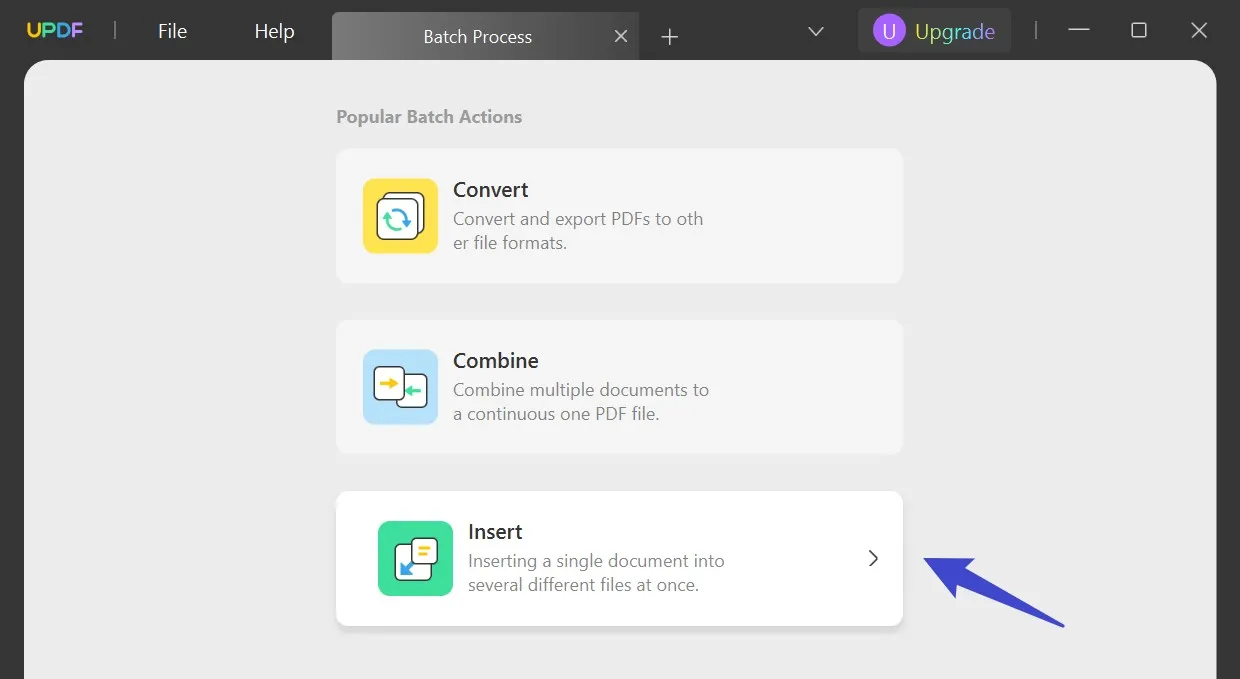
2. Adicione Vários Arquivos PDF
Ao abrir uma nova janela, localize o botão "Adicionar Arquivos", o qual permitirá que você insira todos os documentos PDF que deseja incluir. Existem diversas opções disponíveis ao clicar no referido botão na tela:
- Adicionando um Arquivo Específico a Partir do Explorador de Arquivos
Ao selecionar a opção "Adicionar Arquivos..." no menu suspenso, será solicitado que você procure um arquivo para incluí-lo na plataforma.
- Adicionando Arquivos Abertos
Caso existam arquivos abertos no UPDF e você deseje os incluir na seção de Inserção em Lote, clique no botão "Adicionar Arquivos Abertos..." para prosseguir.
- Adicionando Diretórios Inteiros
Caso os arquivos que você deseja adicionar estejam localizados em uma única pasta, é mais conveniente utilizar o botão "Adicionar Pastas..." para adicionar a coleção de documentos.
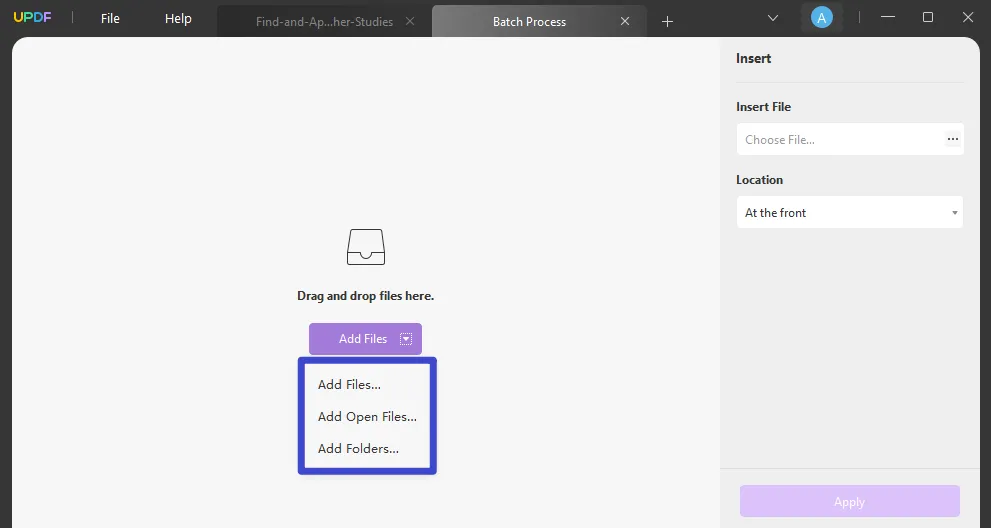
3. Adicione o Arquivo a ser Inserido
Prossiga para o painel direito, onde você encontrará a seção "Inserir Arquivo". Navegue por essa seção e adicione o documento PDF que deseja inserir em todos os PDFs importados.
Avance para definir o "Local" onde o PDF deve ser inserido. Você tem a opção de escolher entre "Na Frente", "No Final" e "Após a Página", onde você precisará especificar o número da página.
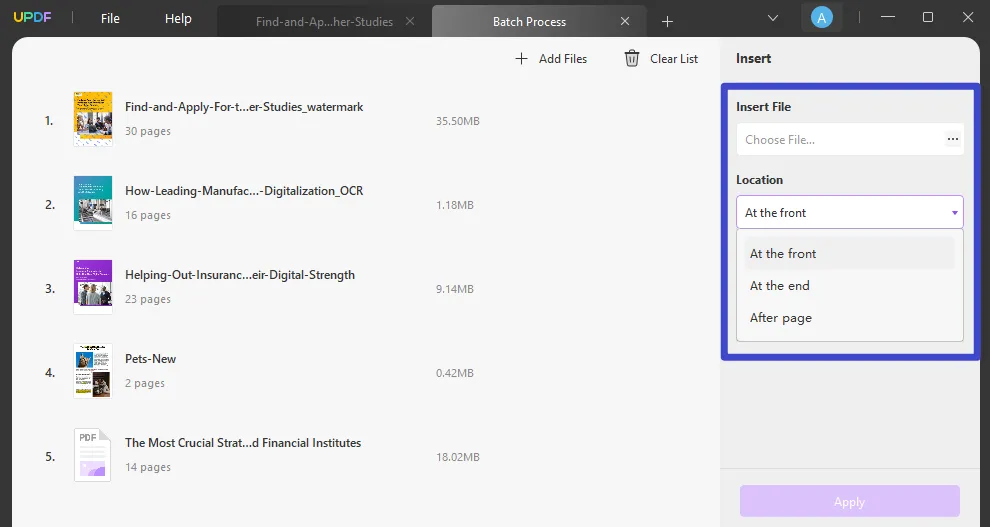
4. Inserção em Lote do PDF em Vários PDFs
Prossiga até encontrar o botão "Aplicar" localizado no canto inferior direito da tela, caso deseje finalizar o procedimento. Busque pelo local indicado e prossiga para salvar o novo arquivo PDF.
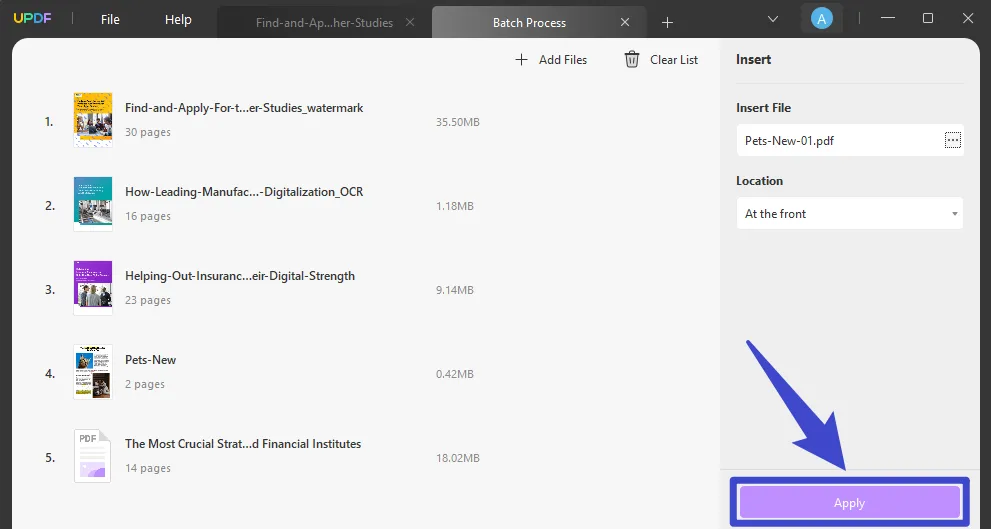
5. Removendo um Arquivo da Lista
Caso deseje excluir um arquivo específico da lista de arquivos PDF, mova o cursor até o arquivo em questão e clique no ícone de "três pontos". Em seguida, procure pela opção "Remover Arquivo" no menu suspenso e prossiga.
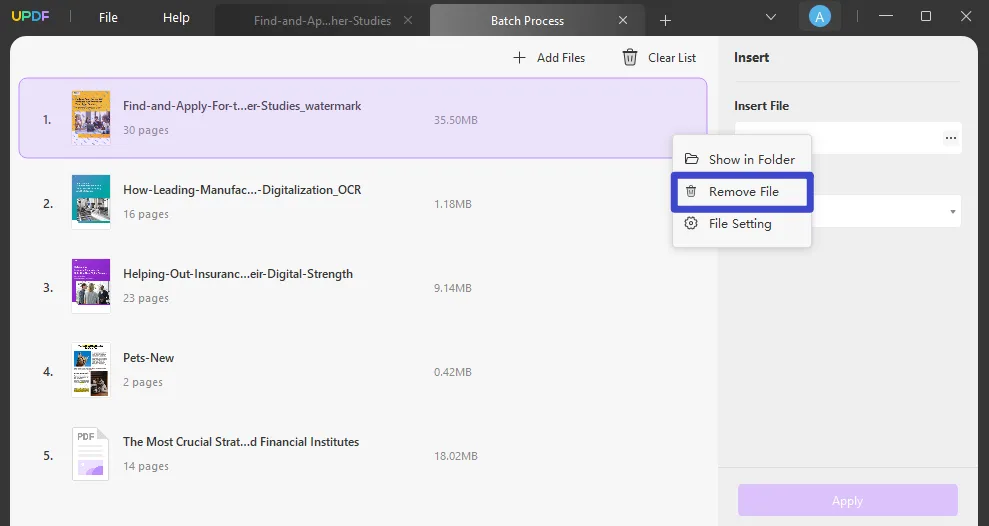
Para acessar o arquivo em seu diretório, você pode escolher a opção "Mostrar na Pasta" no mesmo menu. Caso queira obter informações mais detalhadas sobre o PDF, selecione a opção "Configuração do arquivo" para visualizar mais detalhes.
Para remover todos os PDFs da lista, utilize o botão "Limpar Lista" localizado na parte superior.
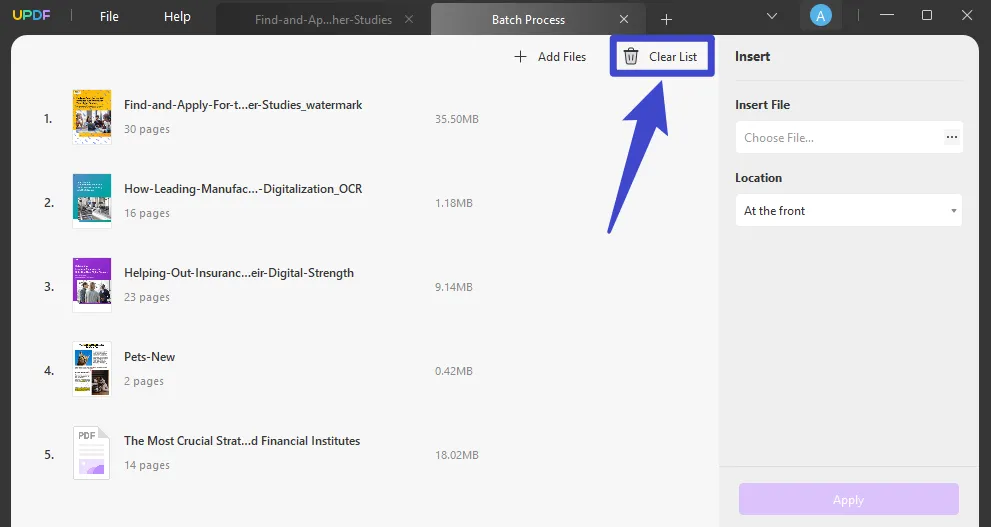
 UPDF
UPDF
 UPDF para Windows
UPDF para Windows UPDF para Mac
UPDF para Mac UPDF para iPhone/iPad
UPDF para iPhone/iPad UPDF para Android
UPDF para Android UPDF AI Online
UPDF AI Online UPDF Sign
UPDF Sign Editar PDF
Editar PDF Anotar PDF
Anotar PDF Criar PDF
Criar PDF Formulário PDF
Formulário PDF Editar links
Editar links Converter PDF
Converter PDF OCR
OCR PDF para Word
PDF para Word PDF para Imagem
PDF para Imagem PDF para Excel
PDF para Excel Organizar PDF
Organizar PDF Mesclar PDF
Mesclar PDF Dividir PDF
Dividir PDF Cortar PDF
Cortar PDF Girar PDF
Girar PDF Proteger PDF
Proteger PDF Assinar PDF
Assinar PDF Redigir PDF
Redigir PDF Sanitizar PDF
Sanitizar PDF Remover Segurança
Remover Segurança Ler PDF
Ler PDF Nuvem UPDF
Nuvem UPDF Comprimir PDF
Comprimir PDF Imprimir PDF
Imprimir PDF Processamento em Lote
Processamento em Lote Sobre o UPDF AI
Sobre o UPDF AI Soluções UPDF AI
Soluções UPDF AI Guia do Usuário de IA
Guia do Usuário de IA Perguntas Frequentes
Perguntas Frequentes Resumir PDF
Resumir PDF Traduzir PDF
Traduzir PDF Converse com o PDF
Converse com o PDF Converse com IA
Converse com IA Converse com a imagem
Converse com a imagem PDF para Mapa Mental
PDF para Mapa Mental Explicar PDF
Explicar PDF Pesquisa Acadêmica
Pesquisa Acadêmica Pesquisa de Artigos
Pesquisa de Artigos Revisor de IA
Revisor de IA Escritor de IA
Escritor de IA  Assistente de Tarefas com IA
Assistente de Tarefas com IA Gerador de Questionários com IA
Gerador de Questionários com IA Resolutor de Matemática com IA
Resolutor de Matemática com IA PDF para Word
PDF para Word PDF para Excel
PDF para Excel PDF para PowerPoint
PDF para PowerPoint Guia do Usuário
Guia do Usuário Truques do UPDF
Truques do UPDF Perguntas Frequentes
Perguntas Frequentes Avaliações do UPDF
Avaliações do UPDF Centro de Download
Centro de Download Blog
Blog Sala de Imprensa
Sala de Imprensa Especificações Técnicas
Especificações Técnicas Atualizações
Atualizações UPDF vs. Adobe Acrobat
UPDF vs. Adobe Acrobat UPDF vs. Foxit
UPDF vs. Foxit UPDF vs. PDF Expert
UPDF vs. PDF Expert